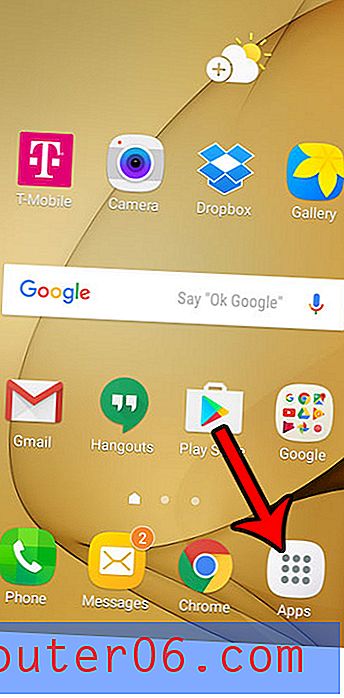Как да добавите вертикална линия в центъра на Google Слайдове
Много от обектите, които може да искате да поставите в слайд в Google Слайдове, като например текстово поле или изображение, вероятно няма да бъдат със същия размер като самия слайд. Ето защо може да искате да поставите този обект в центъра на слайда, така че да изглежда добре.
Докато Google Слайдове ви предлага възможността да центрирате някои от обектите си, може да предпочетете да го направите сами или да имате обект, който е леко извън центъра. Един от начините, по които можете да постигнете това, е като добавите вертикален водач, който се движи по средата на слайда. Това ръководство няма да се покаже, когато представяте слайдшоуто си или когато го отпечатвате, но може да ви бъде полезно, когато редактирате слайдовете.
Как да покажете вертикалното ръководство в Google Слайдове
Стъпките в тази статия бяха извършени във версията за настолни компютри на уеб браузъра Google Chrome, но ще работят и в други съвременни настолни браузъри.
Стъпка 1: Влезте в Google Диск на адрес https://drive.google.com и отворете файл с слайдове.
Стъпка 2: Щракнете върху раздела Изглед в горната част на прозореца.

Стъпка 3: Изберете опцията Ръководства, след което щракнете върху Добавяне на вертикално ръководство .
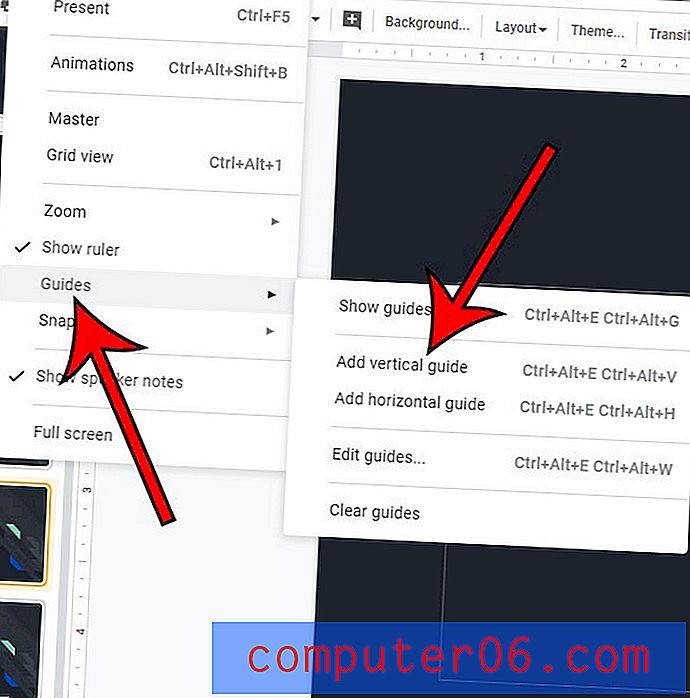
Сега трябва да видите вертикална линия, която върви надолу по центъра на слайда, както е показано на снимката по-долу.
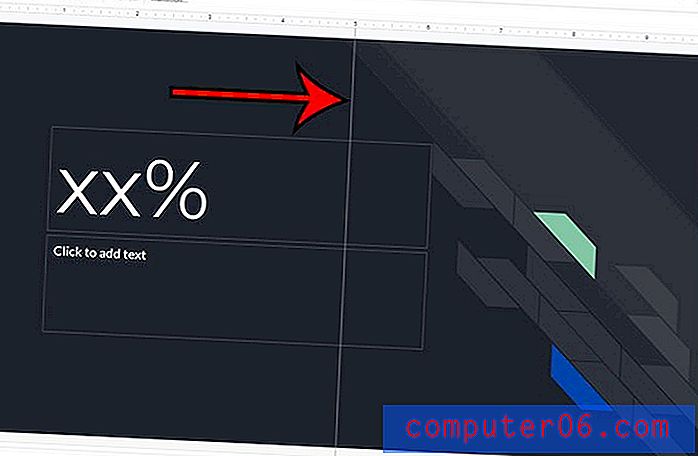
Имате ли диаграма или графика в слайдшоуто си, които бихте искали да споделите сами? Разберете как да изтеглите графика или диаграма като картина в Google Слайдове, за да можете да я изпратите по имейл, да я споделяте или да я добавите в друг файл.